Bài viết này Đặng Nam sẽ Hướng dẫn tạo Thuật ngữ Termbase trong phần mềm Trados một cách đơn giản cho người mới bắt đầu sử dụng phần mềm Trados.
Nếu bạn chưa hiểu sâu về Thuật ngữ Termbase thì bạn có thể tham khảo tại chuyên mục bài viết về Termbase
- Termbase là một kho tài nguyên chính, giống như một cơ sở dữ liệu, có chứa thuật ngữ đã được xây dựng một cách cẩn thận tỷ mỉ.
- Theo khái niệm từ nhà sản xuất phần mềm Trados: Termbase là cơ sở dữ liệu chứa thuật ngữ (terminlogy) và thông tin liên quan. Hầu hết các termbases là đa ngôn ngữ và chứa dữ liệu thuật ngữ trong một loạt các ngôn ngữ khác nhau.
- Theo khái niệm từ nhà sản xuất phần mềm memoq thì termbase hoặc glossary là một cơ sở dữ liệu chứa các thuật ngữ thường liên quan đến một chủ đề cụ thể. Các thuật ngữ trong một termbase thường song ngữ và đôi khi thậm chí đa ngôn ngữ.
Tóm lại có thể hiểu một cách đơn giản Termbase chính là một dữ liệu bao gồm các thuật ngữ được người dịch xây dựng, siêu tầm, thu thập, đánh giá một cách tỷ mỉ, cẩn thận, chuyên nghiệp. Có nhiều trường thợp Termbase được xây dựng từ nhiều phía như người dịch, khách hàng. Ví dụ một bạn hợp tác với một nhà sản xuất ô tô để dịch tài liệu hướng dẫn sử dụng sang ngôn ngữ khác, các thuật ngữ sẽ được nhà sản xuất phê duyệt, ngay cả khi bạn là người dịch các thuật ngữ đó.
Các bước tạo file Thuật ngữ Termbase trong phần mềm Trados.
Khác với tạo Bộ nhớ là sử dụng chương trình phần mềm Trados để tạo, thì tạo file Thuật ngữ Termbase sẽ sử dụng chương trình SDL MultiTerm Desktop để tạo. Vì vậy muốn có chương trình ứng dụng SDL MultiTerm Desktop, ngoài cài phần mềm Trados ra, bạn phải cài cả SDL MultiTerm Desktop.
Bước 1, chạy chương trình SDL MultiTerm Desktop, sẽ hiện ra giao diện như hình bên dưới
Tại giao diện chính của SDL MultiTerm Desktop, chọn File -> New – Create Termbase để tạo 1 file termbase mới
Sau khi chọn Create Termbase ở trên, sẽ xuất hiện hộp thoại để bạn đặt tên và lưu file thuật nhữ như hình ảnh minh họa bên dưới. Đặt tên xong thì nhấp Save để tiếp tục
Nhấn Next như hình dưới (Step 1/5)
Tiếp tục đặt tên Friendly Name cho file thuật ngữ như bên dưới và nhấn Next (Step 2/5)
Tại Step (3/5) bạn thêm trường ngôn ngữ của file thuật ngữ bằng cách lựa chọn ngôn ngữ và nhấn Add. Ở đây ví dụ file thuật ngữ là tiếng Anh và tiếng việt, thì chọn là English và Vietnamese. Sau đó tiếp tục nhấn Next
Step 4/5 nhấn Next
Bước cuối cùng nhấn Finish như hình bên dưới để kết thúc quá trình tạo 1 file Thuật ngữ
Như vậy bạn đã có thể tạo 1 file thuật ngữ Termbase. Tất nhiên, lúc này file thuật ngữ là trống, chưa chứa bất kỳ 1 thuật ngữ nào. Muốn thêm 1 thuật ngữ, bạn có thể chuột phải vào khoảng trắng như hình bên dưới, sau đó chọn Add New để thêm 1 thuật ngữ
Sau đó bạn gõ từ thuật ngữ vào từng ô vuông, ứng với từng ngôn ngữ như hình bên dưới.
Để save 1 thuật ngữ vào file Termbase, lại nhấp chuột phải vào khoảng trắng như hình bên dưới và chọn Save
Sau khi Save bạn sẽ được 1 từ thuật ngữ hiển thị như bên dưới.
Thông thường không ai thêm từng từ 1 như thế vào file thuật ngữ, ở trên chỉ là ví dụ để cho các bạn hiểu. Có 2 trường hợp sẽ thêm thuật ngữ vào file Thuật ngữ Termbase trong phần mềm Trados.
- Trường hợp 1: Thêm 1 từ thuật ngữ vào file thuật ngữ termbase trong quá trình dịch: Khi bạn đang dịch, bạn thấy phát sinh từ thuật ngữ nào thì thêm nó vào file thuật ngữ bằng cách bôi đen 2 thành phần của thuật ngữ bao gồm bôi đen từ thuật ngữ của ngôn ngữ nguồn, và từ thuật ngữ của ngôn ngữ đích. Ví dụ bạn đang dịch Anh Việt, thì bôi đen từ thuật ngữ bên tiếng anh, và bôi đen từ thuật ngữ bên tiếng việt, sau đó chuột phải vào 1 trong 2 từ đã bôi đen và chọn Add New Term. Hình bên dưới là ví dụ minh họa. Sau khi Add New Term thì bạn có thể nhìn lên ô vuông đó số 3, bạn sẽ thấy, thuật ngữ đã được thêm.

- Trường hợp 2: Thêm thuật ngữ từ 1 file excle vào file Thuật ngữ Termbase. Bạn có thể theo dõi bài viết Tạo thuật ngữ từ file excle có sẵn.
Ngoài ra, các chương trình phần mềm trados mới nhất, từ phiên bản trados 2017 trở lên, bạn có thể tạo file Thuật ngữ Termbase ngay trêng phần mềm Trados cũng được.
Từ phần mềm Trados, bạn có thể chọn 1 Project đang làm việc để thêm tạo mới 1 file Thuật ngữ, sau đó chọn 1 như hình dưới Projec Setting, rồi chọn Termbase ở mục Language Pairs. Ở ô vuông 2 chọn Create để tạo 1 file thuật ngữ mới
Tới bước như hình trên, thì việc tạo 1 file thuật ngữ Termbase lại bình thường như ở tình huống đầu tiên, là tạo từ SDL MultiTerm Desktop.
Trên đây là hướng dẫn cơ bản về cách tạo 1 file thuật ngữ Termbase trong phần mềm Trados. Để có thể sử dụng khai thác và quản lý termbase bạn có thể tìm hiểu các bài viết khác của Đặng Nam tại website này.





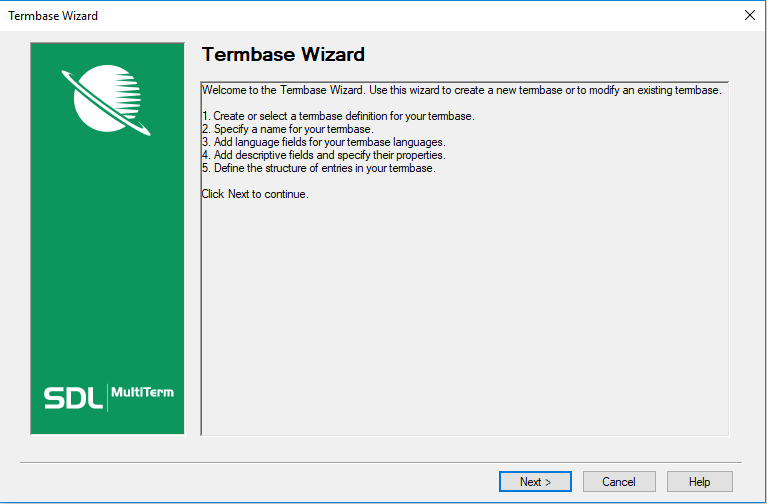
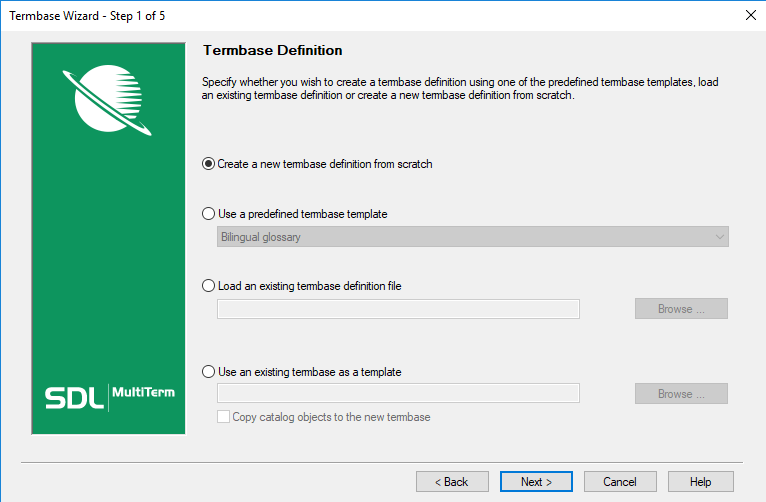
















Add Comment